
Servizos de provedores de servizos de Internet
Ao principio, observamos que non é posible organizar unha conexión completamente independente de fibra ao enrutador, porque debo vir do provedor e conectarse á rede. Se non queres realizar accións adicionais a ti mesmo, pídelles que terminen o traballo conectando e configurar o enrutador, xa que este servizo debería proporcionarse gratuitamente ou por unha taxa simbólica.

Ao seleccionar servizos desde o fornecedor de servizos de Internet, especifique que a conexión faise precisamente a través da fibra, xa que en rexións remotas, a práctica aínda é posible cando un cable doutro tipo está conectado ao teléfono de casa e despois unha conexión con equipos de rede doméstica está conectado a través dun repetidor.
Conectar a fibra ao enrutador
Axiña que o cable tipo WAN, que é combustible, está equipado con vostede nun apartamento ou unha casa, pode conectalo directamente ao enrutador, inserindo no porto WAN ou Ethernet.

Esta acción refírese a esas situacións onde non se observan puntos específicos na localización dos equipos de rede, así como non hai necesidade de organizar tomas de rede. Se non, proceder a familiarizarse coa seguinte sección, onde se describe sobre a preparación correcta do esquema de conexión.
Fibra de saída a unha potencia
Os sockets de rede nos que hai un porto WAN ou LAN para conectar dispositivos á rede agora é particularmente popular, porque permiten organizar Internet en casa sen portar o interior dunha morea de cables que van nas paredes ou polo chan .. Nestes casos, o enrutador a miúdo está situado inmediatamente no escudo de baixo actual, onde a fibra conéctase. Pola contra, pode pedirlle ao proveedor que lle deixe a lonxitude necesaria do fío para que vostede sexa un deseño para a saída.

Na imaxe de abaixo ves un exemplo de como a conexión co uso de tomas de rede pode mirar. Debería pensar sobre o que precisan instalar, onde se atoparán e que dispositivos son utilizados.

Despois diso, de forma independente ou coa axuda de especialistas, a fiación colócase dentro da parede. Se hai moitos cables, intente asinalos ou marcados inmediatamente para que non haxa problemas no futuro coa comprensión do seu propósito.

Inmediatamente despois de colocar cables, necesitan conectarse á saída, colocando os pares de cables xa que se mostra na seguinte ilustración. Lea atentamente toda a notación para evitar accidentalmente erros, debido a que o socket non funcionará.
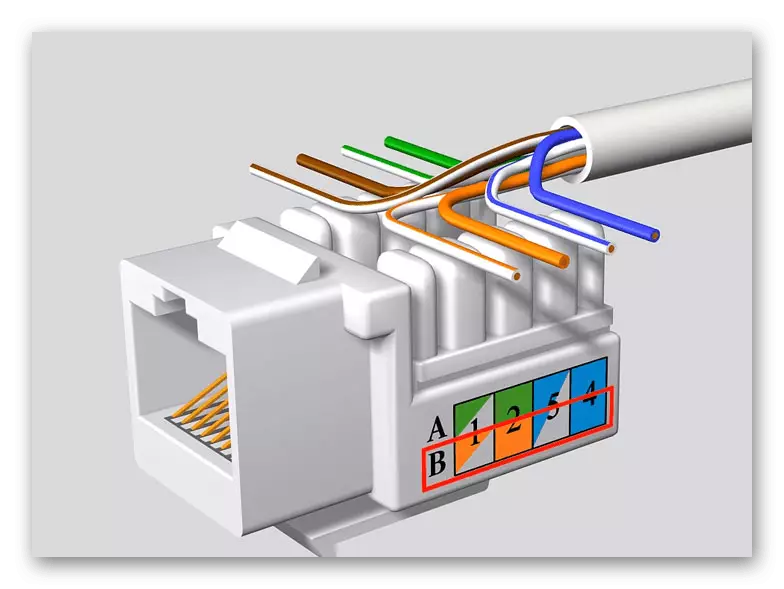
Ao final, cubra a toma coa tapa e completa a súa montaxe na parede. Introduza exactamente do mesmo xeito con todos os cables restantes, aínda que non sexa unha fibra e o fío da rede local.

Adicionalmente, os tomas poden ser asinados ou designados por calquera outro xeito se están próximos, porque ás veces un cable WAN, LAN ou unha conexión separada para IPTV vai a cada porto específico.

Prepare os cables LAN ou compra-los por separado para conectarse aos dispositivos utilizados. A vantaxe da auto-preparación dos fíos é que pode escoller a súa lonxitude ata un centímetro sen deixar nada superfluo.

Se a fibra está conectada ao enchufe de rede tipo WAN, conecte inmediatamente o enrutador e procederá ao seguinte paso de configuración de hardware, porque sen que este acceso a rede non será.

Axuste básico do enrutador
Finalmente, teña en conta o modo de configuración rápida da conexión WAN na configuración do enrutador, xa que só despois pode comprobar o acceso da rede, pero antes de que o recomenda que lea as instrucións de autorización na interface web premendo na seguinte ligazón.
Ler máis: Inicie sesión na interface web do enrutador
Agora en case todos os centros de Internet hai un asistente de configuración incorporado, polo que o tomamos como exemplo. Se falta, abra a sección "Rede" ou "WAN" e executa exactamente as mesmas accións.
- Despois de iniciar sesión na interface web, executa o asistente de conexión rápida.
- Asegúrese de que o cable do provedor está conectado ao enrutador mentres falamos anteriormente e despois vaia máis lonxe.
- Se o enrutador admite a selección do provedor, faino a través do menú despregable, verifique os parámetros e complete a configuración. Se non, as accións terán que realizarse manualmente.
- Hai tres tipos máis populares de conexións: PPPoE, IP estática e IP dinámica. O propio provedor escolle cal proporcionar ao usuario. O primeiro implica obter un login e contrasinal para a autorización da rede, o segundo empregará o enderezo IP permanente desde a máscara de subrede e os servidores DNS, que é emitido polo provedor e, no terceiro caso, todos os parámetros obtéñense automaticamente e os O usuario non necesita personalizar nada.
- Encha os campos de tipo de conexión dependendo do que foi seleccionado. Se non hai información na documentación, así como non hai instrucións abertas do fornecedor de servizos de Internet, póñase en contacto con el para axudar a encher elementos.
- Queda só para comprobar a corrección da configuración, gardar os cambios e pasar ás probas de rede.
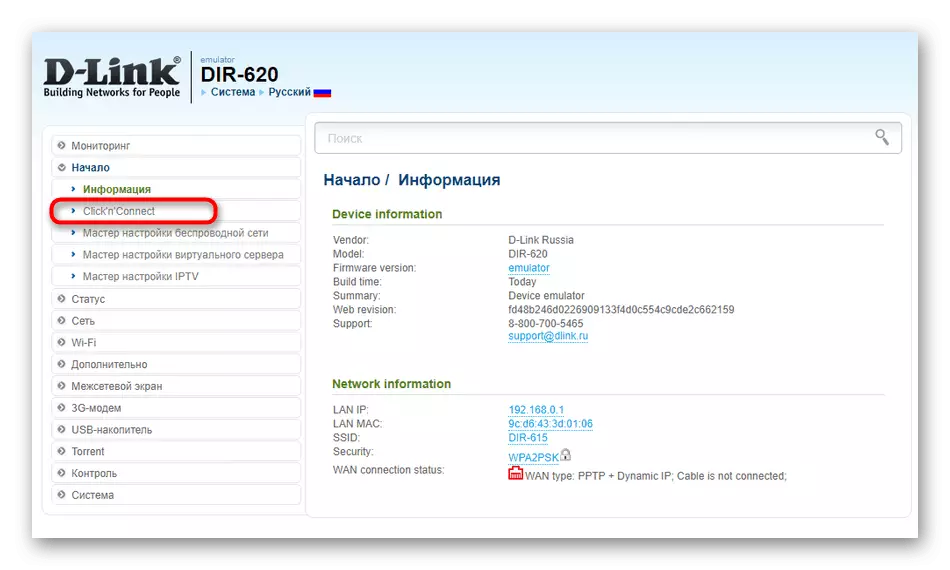

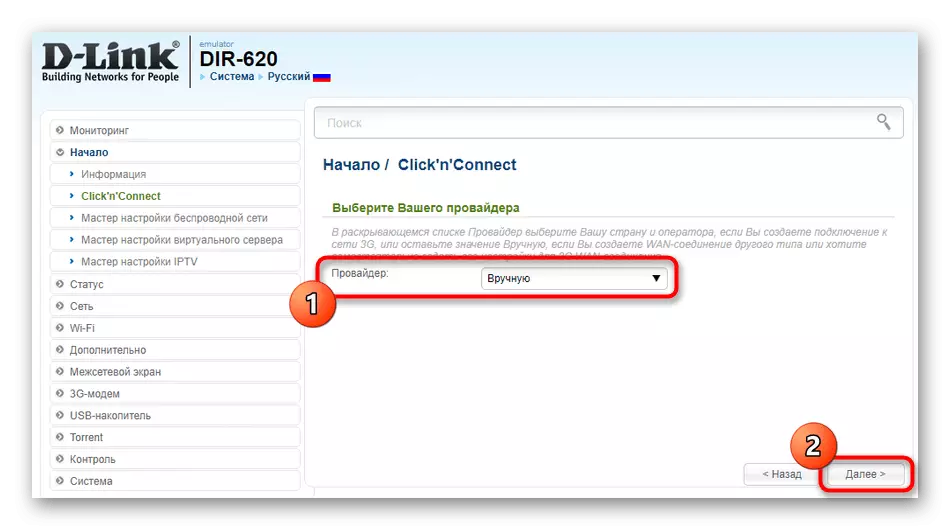

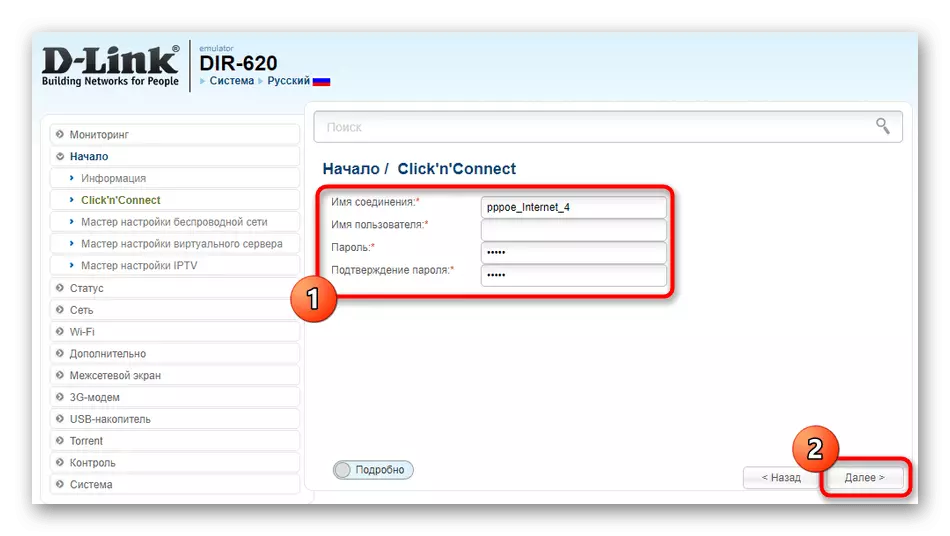
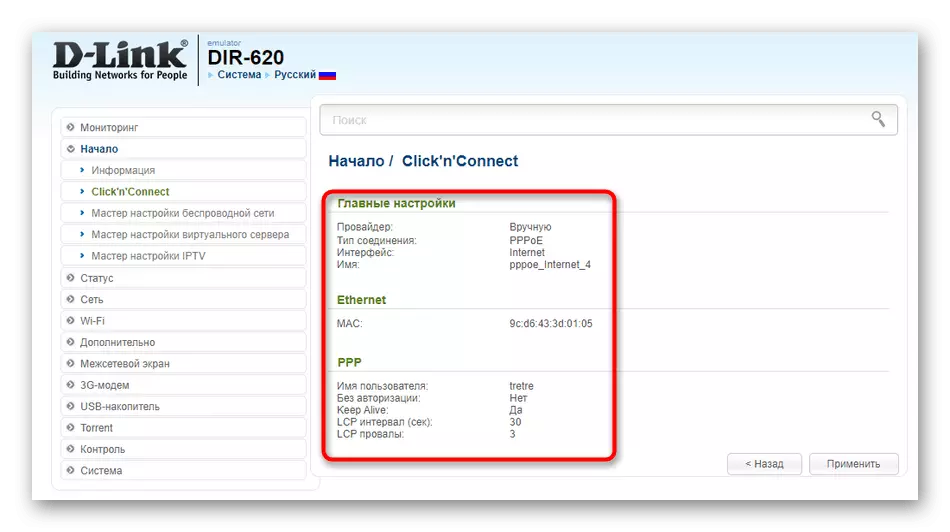
En canto ao resto da configuración, incluíndo unha rede sen fíos, información detallada sobre isto para diferentes modelos de enrutadores, mira a través da busca do noso sitio web ingresando o nome do dispositivo de destino.
